Hvernig á að setja upp og nota LastPass á Windows 10 Edge í 14361

Með Windows 10 Insider Preview build 14361 geta Windows Insiders nú hlaðið niður og sett upp LastPass viðbót fyrir Edge vafra Microsoft.
Ef þú notar tugi lykilorða á hverjum degi og vilt losna við allt þetta vesen skaltu setja upp lykilorðastjóra og láta hann sjá um öll lykilorðin þín. LastPass er eitt slíkt dæmi. Settu það upp á tölvunni þinni eða snjallsímanum og tólið vistar og stjórnar innskráningarupplýsingunum þínum sjálfkrafa. En það eru augnablik þegar sjálfvirk útfylling virkar ekki. Í þessari handbók munum við skoða þetta mál nánar og leiðbeina þér í gegnum bilanaleitarferlið.
Að hönnun sjálfvirkrar fyllingar í gegnum LastPass virkar ekki á HTTP vefsíðum af augljósum öryggisástæðum. Ef vefsíðan sem þú heimsækir er ekki örugg mun LastPass ekki kveikja á sjálfvirkri útfyllingu. En þú getur alltaf slegið inn innskráningargögnin handvirkt á HTTP vefsíðum.
Það er líka þess virði að minnast á að LastPass styður ekki Flash-undirstaða eða Silverlight-undirstaða vefsíður. Ef vefsíðan sem þú heimsækir er byggð á öðrum hvorum þessara kerfa mun sjálfvirk útfylling ekki virka.
Önnur ástæða fyrir því að LastPass sjálfvirk útfylling virkar ekki er sú að þú ert að nota úrelt forrit eða viðbótaútgáfu. Settu upp nýjustu LastPass útgáfuna og athugaðu niðurstöðurnar.
Fyrst af öllu, vertu viss um að þú hafir kveikt á sjálfvirkri útfyllingu. Kannski hefurðu óvart gert það óvirkt.
Smelltu á viðbætur táknið í vafranum þínum.
Finndu LastPass, smelltu á Meira og veldu Valkostir .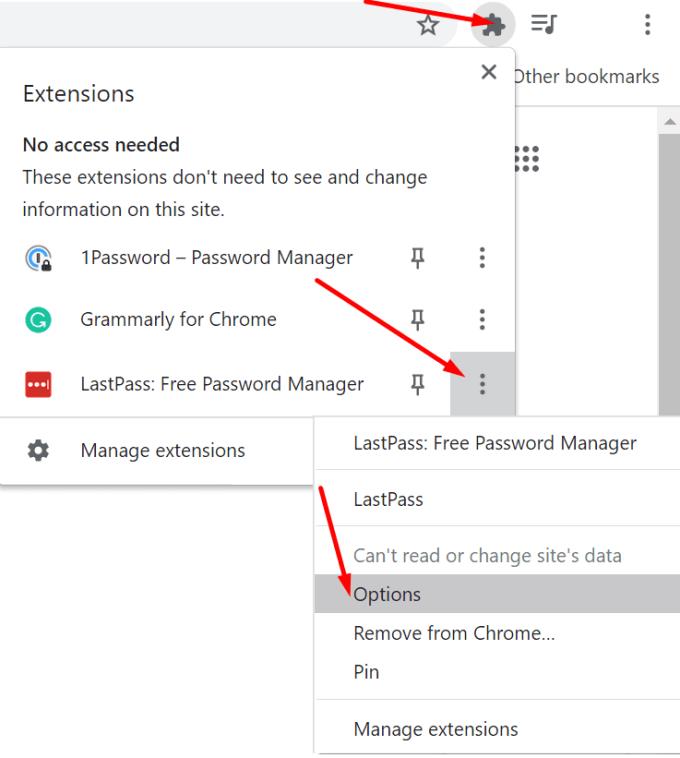
Farðu síðan í Preferences .
Veldu Almennt og kveiktu á valkostinum Fylltu inn innskráningarupplýsingar sjálfkrafa . Notaðu breytingarnar.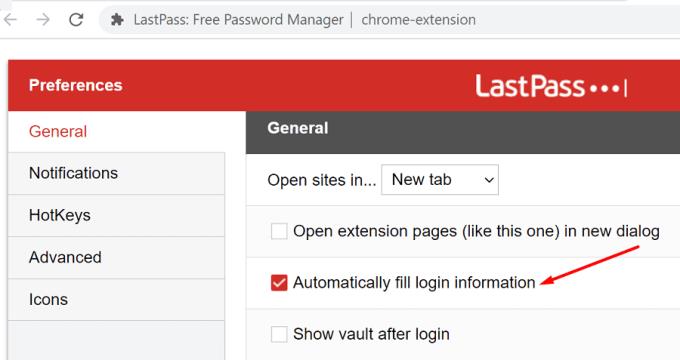
Næst skaltu fara í Account Options og velja Extension Preferences .
Gakktu úr skugga um að virkja Sjálfkrafa fylla innskráningarupplýsingar. Vistaðu breytingarnar og athugaðu niðurstöðurnar.
LastPass er með sniðugan eiginleika sem kallast Aldrei vefslóðir sem gerir þér kleift að slökkva á lykilorðastjóranum fyrir tilteknar vefsíður. Ef tólið fyllir ekki sjálfkrafa út innskráningarupplýsingarnar þínar fyrir tilteknar vefsíður skaltu fjarlægja vefsíðurnar af listanum Aldrei vefslóðir.
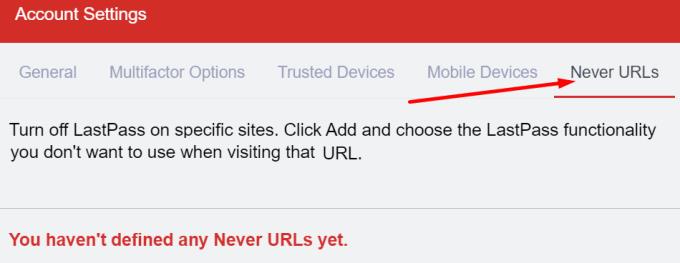
Ef þú notar einhverjar vafraviðbætur gætu sumar truflað LastPass sem hindrar sjálfvirka útfyllingareiginleika tólsins. Vitað er að auglýsingablokkarar og persónuverndarviðbætur loka á forskriftir vefsvæða sem þú ert að heimsækja, auk þess að trufla aðrar viðbætur. Ein fljótleg leið til að prófa þessa tilgátu er að slökkva á öllum viðbótunum þínum og athuga hvort sjálfvirka útfyllingin virkar.
Ef þú notar Google Chrome eða annan vafra sem byggir á Chromium skaltu smella á valmyndina og fara í Fleiri verkfæri . Veldu síðan Viðbætur og slökktu á þeim öllum.
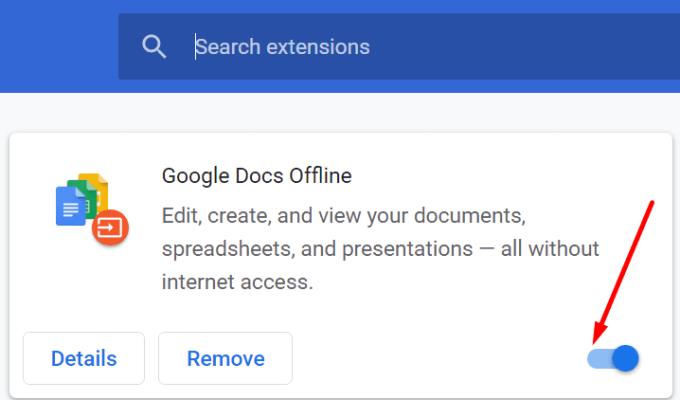
Ef þú notar Safari, farðu í Preferences , smelltu á Extensions og afmerktu gátreitina sem samsvara viðbótunum þínum.
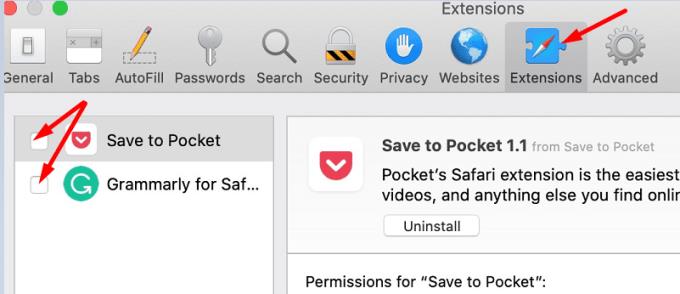
Ef sjálfvirkur útfyllingareiginleiki vafrans þíns er virkur gæti hann hindrað LastPass í að fylla út innskráningarupplýsingarnar þínar sjálfkrafa. Svo slökktu á þessum valkosti og athugaðu niðurstöðurnar.
Ræstu Chrome og farðu í Stillingar .
Smelltu síðan á Sjálfvirk útfylling og veldu Lykilorð .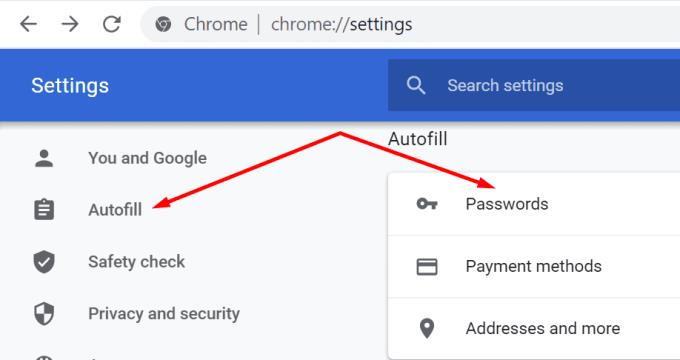
Slökktu á Tilboði til að vista lykilorð og sjálfvirka innskráningu .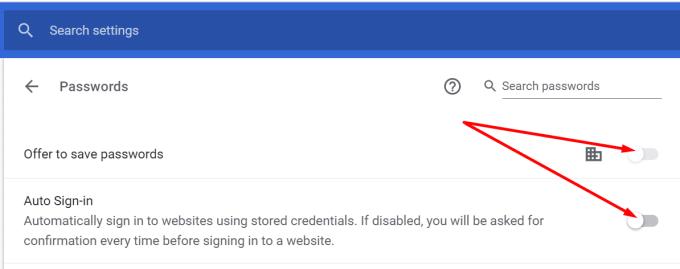
Endurræstu vafrann þinn, ræstu LastPass og athugaðu hvort þú tekur eftir einhverjum framförum.
Í Safari, farðu í Preferences , veldu AutoFill og farðu í AutoFill stillingar. Slökktu á öllum fjórum valkostunum og athugaðu niðurstöðurnar.
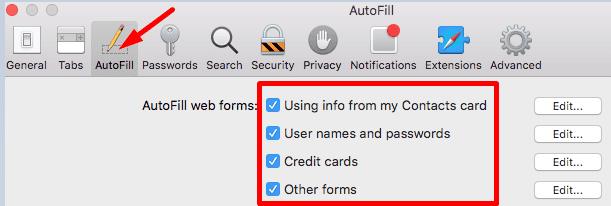
Ef ekkert virkaði gæti lykilorðastjórinn þinn skemmst. Að setja tólið upp aftur gæti hjálpað til við að laga sjálfvirka útfyllingarvandann. En áður en þú gerir það, vertu viss um að þú hafir aðgang að aðallykilorðinu.
Í Windows 10, farðu í Apps og eiginleikar , veldu LastPass og ýttu á Uninstall hnappinn.
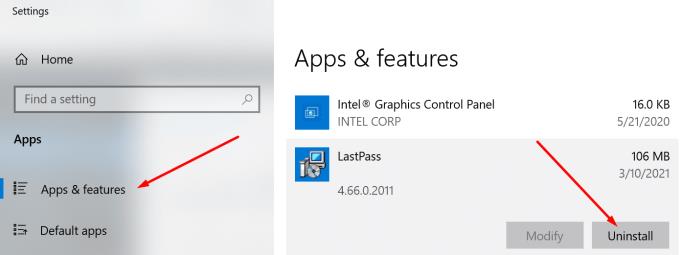
Á macOS, ræstu Finder, finndu og veldu LastPass og færðu það í ruslið. Endurræstu tölvuna þína og settu LastPass upp aftur.
Ef lykilorðastjórinn virkar ekki á farsímanum þínum skaltu nota lausnirnar hér að neðan.
Til að draga saman, það eru tvær meginástæður fyrir því að LastPass tekst ekki að fylla út innskráningarupplýsingarnar þínar sjálfkrafa: annað hvort er aðgerðin óvirk eða eitthvað hindrar hann. Til að leysa vandamálið skaltu athuga reikningsstillingarnar þínar. Þú getur líka uppfært forritið og slökkt á viðbótunum þínum.
Að auki gæti það einnig hjálpað að slökkva á sjálfvirkri útfyllingu vafrans þíns. Hjálpuðu þessar lausnir þér að laga vandamálið? Við erum mjög forvitin að vita hvaða aðferð virkaði fyrir þig. Láttu okkur vita í athugasemdunum hér að neðan.
Með Windows 10 Insider Preview build 14361 geta Windows Insiders nú hlaðið niður og sett upp LastPass viðbót fyrir Edge vafra Microsoft.
Þegar þú bætir við samsvarandi lénum í LastPass stillingunum þínum, vertu viss um að þú sért að nota rétta setningafræði. Ekki nota http:// í strengnum.
ef LastPass tekst ekki að muna tölvuna þína sem traust tæki, er þetta vegna þess að kökunni sem heldur tölvunni þinni treysta verður eytt.
Ef LastPass tekst ekki að búa til ný örugg lykilorð, hreinsaðu skyndiminni vafrans, slökktu á viðbótunum þínum og reyndu aftur.
Ef LastPass vill ekki vista ný lykilorð, gætu aðrir lykilorðastjórar eða vafrinn þinn komið í veg fyrir að tólið visti nýjar innskráningarupplýsingar.
Til að draga saman, LastPass gæti ekki samstillt innskráningarupplýsingar þínar á milli vafra vegna rangra stillinga eða gamaldags vafraútgáfu.
Ef LastPass tekst ekki að tengjast netþjónum sínum, hreinsaðu staðbundna skyndiminni, uppfærðu lykilorðastjórann og slökktu á vafraviðbótunum þínum.
Það eru tvær meginástæður fyrir því að LastPass tekst ekki að fylla út innskráningarupplýsingarnar þínar sjálfkrafa: annað hvort er aðgerðin óvirk eða eitthvað sem hindrar hann.
Ef LastPass greinir ekki fingrafarið þitt, vertu viss um að kerfið þitt sé uppfært og hreinsaðu skyndiminni appsins.
LastPass villukóði 1603 gefur til kynna að tölvan þín gæti ekki sett upp lykilorðastjórann vegna vandamála í hugbúnaðarárekstrum.
Til að laga LastPass innskráningarvandamál skaltu slökkva á VPN eða IP feluhugbúnaðinum þínum, slökkva á vafraviðbótunum þínum og endurstilla lykilorðið þitt.
Ef LastPass heldur áfram að skrá þig út skaltu athuga stillingarnar þínar og slökkva á valkostinum sem skráir þig sjálfkrafa út eftir að þú lokar vafranum þínum.
Leystu Apple iTunes villu sem segir að iTunes Library.itl skráin sé læst, á læstum diski, eða þú hefur ekki skrifheimild fyrir þessa skrá.
Geturðu ekki fundið út hvernig á að endurtaka lag eða lagalista í Apple iTunes? Við gátum ekki heldur í fyrstu. Hér eru nokkrar nákvæmar leiðbeiningar um hvernig það er gert.
Hvernig á að búa til nútímalegar myndir með því að bæta við ávölum hornum í Paint.NET
Notaðirðu Delete for me á WhatsApp til að eyða skilaboðum frá öllum? Engar áhyggjur! Lestu þetta til að læra að afturkalla Eyða fyrir mig á WhatsApp.
Hvernig á að slökkva á pirrandi AVG tilkynningum sem birtast neðst í hægra horninu á skjánum.
Þegar þú ákveður ertu búinn með Instagram reikninginn þinn og vilt losna við hann. Hér er handbók sem mun hjálpa þér að eyða Instagram reikningnum þínum tímabundið eða varanlega.
Lærðu skref fyrir skref hvernig á að slökkva á smellanlegum tenglum í Notepad++ með þessari auðveldu og fljótlegu kennslu.
Losaðu þig við að þáttur birtist á Up Next á Apple TV+ til að halda uppáhaldsþáttunum þínum leyndu fyrir öðrum. Hér eru skrefin.
Uppgötvaðu hversu auðvelt það er að breyta prófílmyndinni fyrir Disney+ reikninginn þinn á tölvunni þinni og Android tæki.
Ertu að leita að Microsoft Teams valkostum fyrir áreynslulaus samskipti? Finndu bestu valkostina við Microsoft Teams fyrir þig árið 2023.















